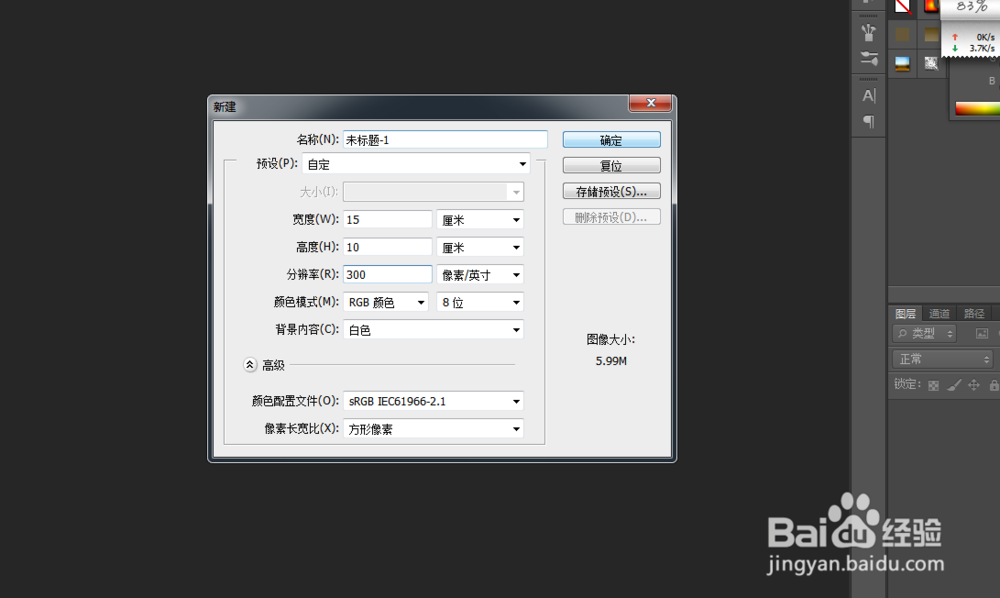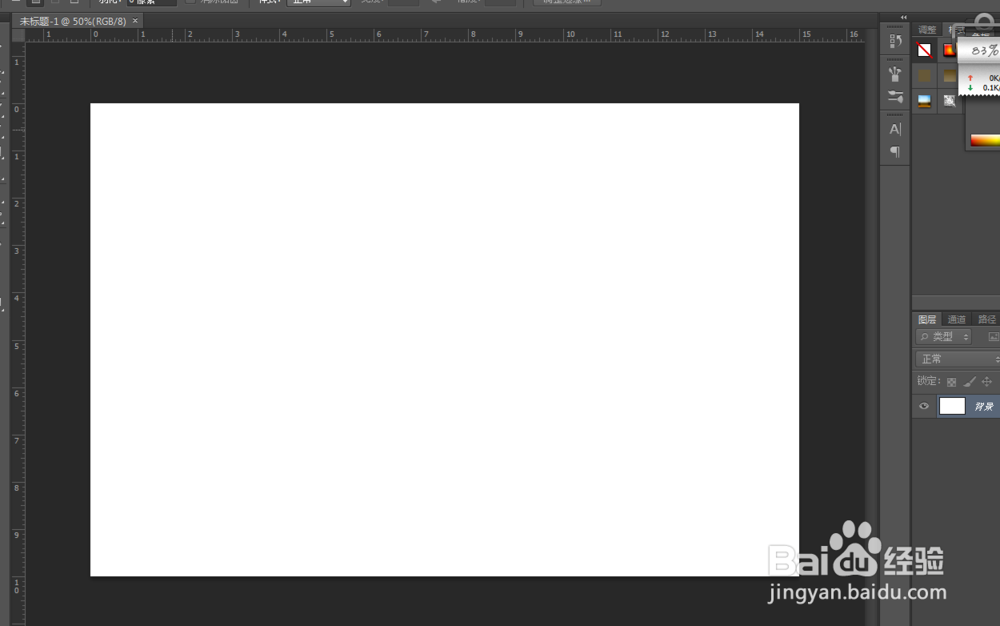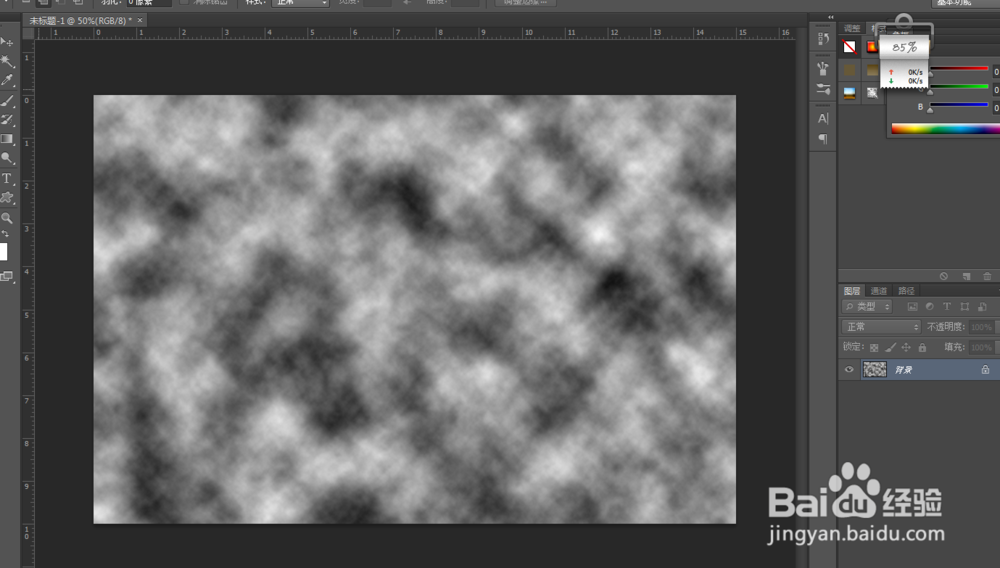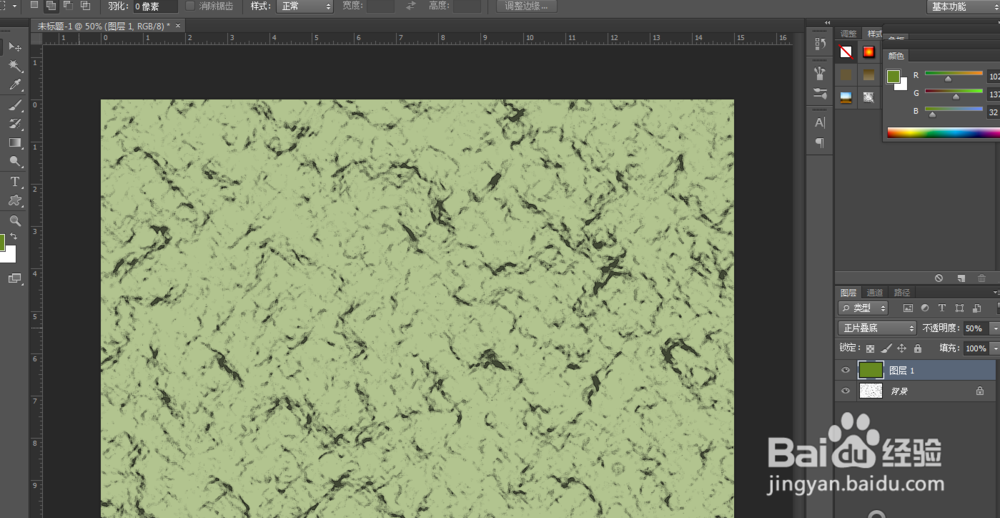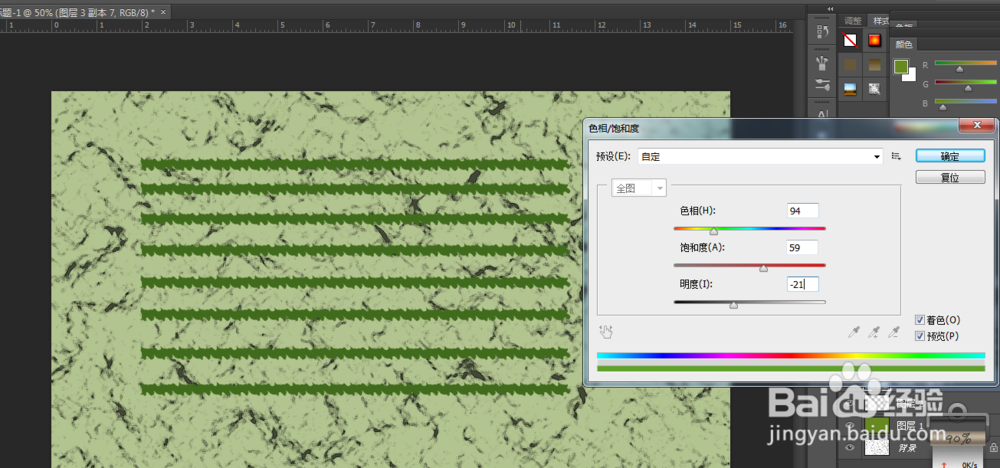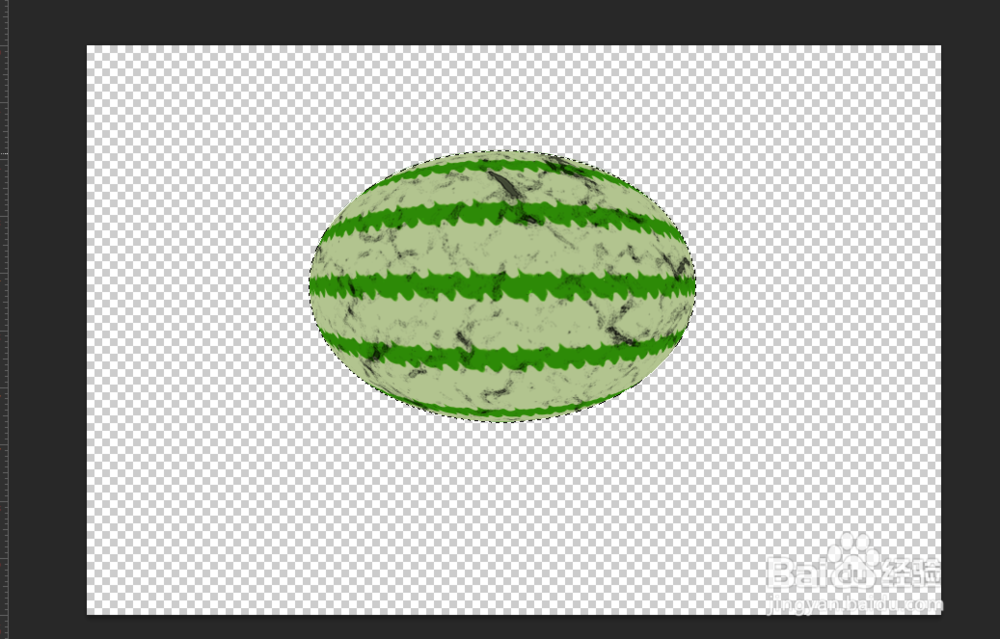1、首先我们打开,ps软件,打开之后,我们新建一个(15x10cm)像素为300的文档,
2、文档建好之后,我们把颜色调好【前黑后白】之后,在点击【滤镜】——【渲染】——【云彩】,效果如下;
3、然后我们在用【滤镜】——【风格化】——【查找边缘】得到以下效果,效果见下图;
4、再用【滤镜】——【滤镜库】——【素描】——【网状】浓度为【50、1、1】在新建图层1,填充为顶铖拣袱绿色【102、137、32】再讲不透明改为50%,效果见下图;
5、再用矩形工具画一个长方形,填充绿色,在用alt键复制,在合并,再用【滤镜】——【扭曲】——【淡捋墨热波纹】效果见下图;
6、再用【图像】——【色相饱和度】调整颜色为(94、59、-20)点击着色,模式改为强光,效果见下图;
7、然后我们合并全部图层,在把背景解锁,新建图层,用矩形画一个椭圆,【shift+酆璁冻嘌f7】在按Deldet,在【shift+f7】,点击【滤镜】——【扭曲】——【球面化】,效果见下图;
8、【ctrl+D】取消选区,然后我们在用fx效果,对西瓜进行一定的处理,背景填充为白色,使效果更佳的完美即可;